استكشاف الأخطاء وإصلاحها -WEP-
 في حالة ظهور "Failed to connect to the wireless router."
في حالة ظهور "Failed to connect to the wireless router."
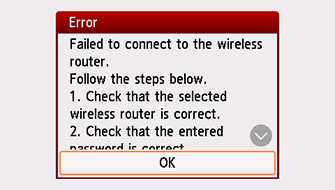

-
الفحص رقم 1 تحقق من صحة كلمة المرور التي تم إدخالها للموجة اللاسلكي ورقم مفتاح WEP المحدد.
-
الفحص رقم 2 قم بإعادة تعيين الخطأ، ثم إعادة إجراء إعداد الطابعة مرة أخرى.
انقر فوق OK.
لتغيير رقم مفتاح WEP الذي سيتم استخدامه، قم بتغيير إعدادات الموجه اللاسلكي، ثم قم بإعداد اتصال لاسلكي مرة أخرى.
للحصول على تفاصيل حول تغيير رقم مفتاح WEP، راجع دليل الموجه اللاسلكي أو اتصل بالشركة المُصنِّعة.
-
الفحص رقم 3 تحقق من إعدادات الموجه اللاسلكي.
إذا كانت وظيفة DHCP الخاصة بالموجه اللاسلكي في وضع إيقاف التشغيل، فقم بتشغيلها، ثم أعد خطوات إعداد الاتصال اللاسلكي.
-
الفحص رقم 4 تحقق من مفتاح WEP للإعدادات الخاصة بالموجه اللاسلكي.
إذا كنت تستخدم موجهًا لاسلكيًا يقوم تلقائيًا بإنشاء مفاتيح WEP، فتحقق من مفتاح WEP (السداسي العشري) الذي تم إنشاؤه تلقائيًا بواسطة الموجه اللاسلكي، ثم قم بإدخاله على الطابعة.
للحصول على تفاصيل حول التحقق من إعدادات الموجه اللاسلكي، راجع دليل الموجه اللاسلكي أو اتصل بالشركة المُصنِّعة.
-
الفحص رقم 5 تحقق من إعدادات تصفية عنوان MAC.
إذا كانت تصفية عنوان MAC مُمكّنة على الموجه اللاسلكي، فقم بتغيير الإعدادات بحيث يتم قبول عنوان MAC الخاص بالطابعة.
للتحقق من عنوان MAC الخاص بالطابعة، اتبع هذه الخطوات.
- انقر فوق
 .
. - انقر فوق رمز
 (A).
(A).
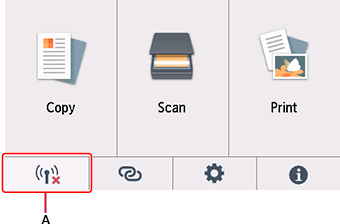
- انقر فوق Wi-Fi.
- تحقق من MAC address (Wi-Fi).
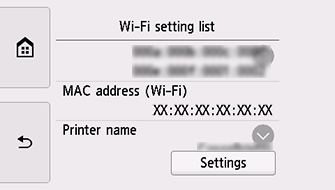
عندما يتم تعطيل تصفية عنوان MAC على الموجه اللاسلكي، قم بتهيئة إعدادات الاتصال اللاسلكي مرة أخرى.
للحصول على تفاصيل حول تغيير إعدادات الموجه اللاسلكي، راجع دليل الموجه اللاسلكي أو اتصل بالشركة المُصنِّعة.
- انقر فوق
إذا لم يتم حل المشكلة بأحد الإجراءات الواردة أعلاه
-
الفحص رقم 6 أدخل اسم الموجه اللاسلكي مباشرةً، ثم قم بإعداد اتصال لاسلكي مرة أخرى.


